-- 在开始菜单有Start/Stop等快捷方式 还有一点要注意:确保以下端口是打开的 4369 :epmd
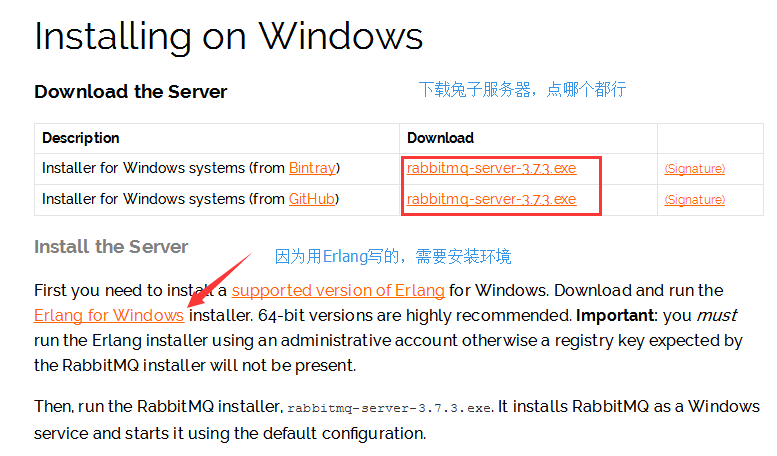
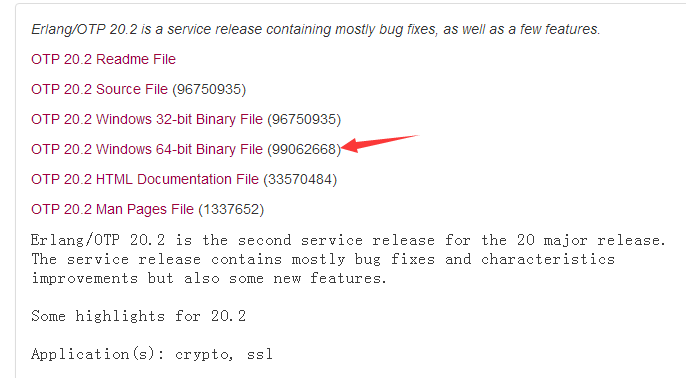
乖乖的下载即可。到此我们下载了两个文件:
重要提示:你必需以打点员身份来运行Erlang安置包,不然就等着挨打吧
先安置OTP鼠标右键安置包---》以打点员身份运行
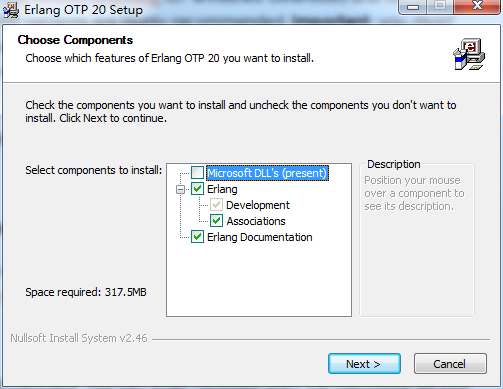
下一步
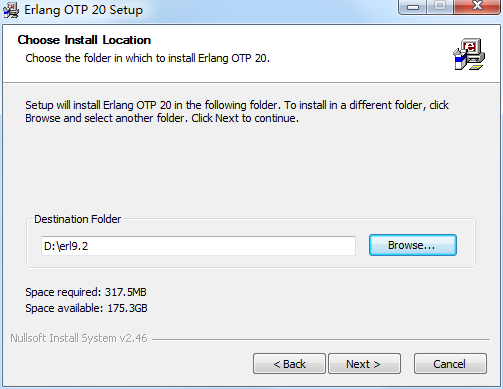
下一步--安置
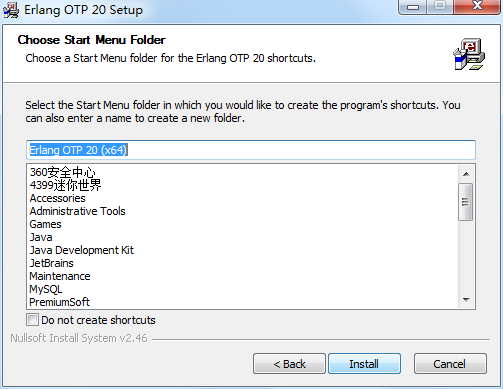
接下来配置环境变量
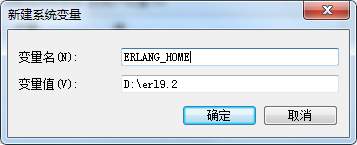
插手Path %ERLANG_HOME%\bin;

打开cmd输入erl
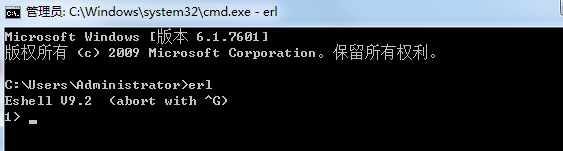
注意:4399迷你世界,不是我玩的!!家里的电脑,你分明~
安置完之后,开始安置兔子双击打开安置包..
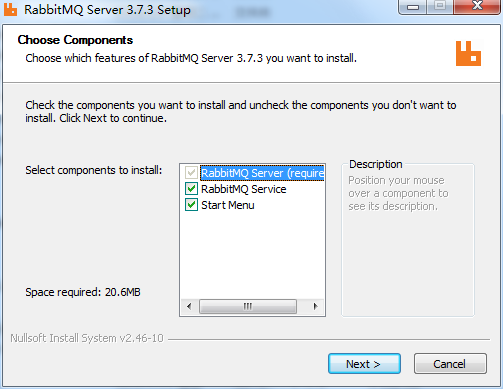
..下一步
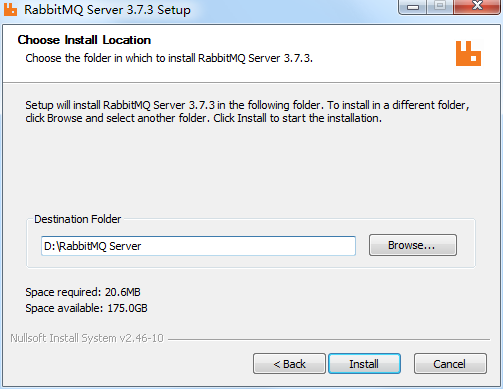
点击安置
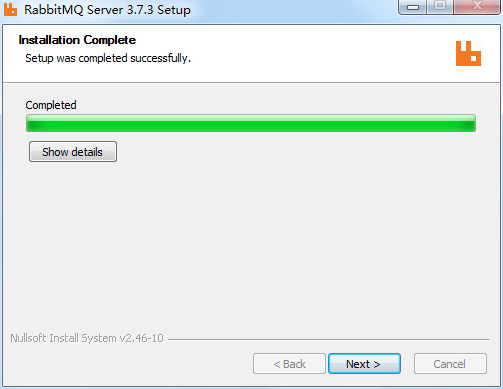
下一步(走到这里,我感受被耍了,我以为Next后面有啥配置呢)
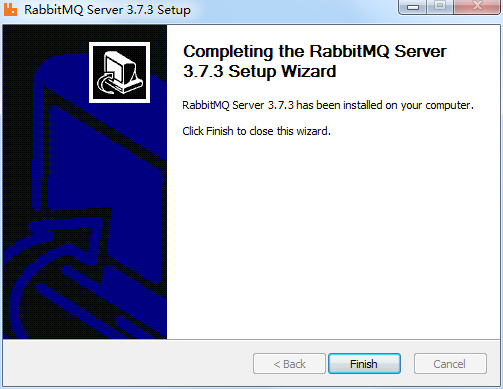
兔子安置的时候,把本身添加进系统处事了,也就是说,开机的时候他也会随着启动。--
在开始菜单有Start/Stop等快捷方法
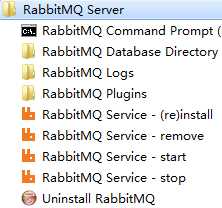
还有一点要注意:确保以下端口是打开的
4369:epmd,被RabbitMQ节点和CLI工具使用的对等发明处事端口 5672,5671:由AMQP 0-9-1和1.0客户端使用,当有TLS或者没有TLS的时候 25672:由Erlang分发用于节点间和CLI工具通信,并且是从动态范畴(默认情况下限于单个端口,值为:AMQP端口+20000)分配的。 15672:HTTP API客户端和rabbitmqadmin(仅当打点插件启用时) 61613,61614:不带和带有TLS的STOMP客户端(仅在启用STOMP插件时) 1883,8883:不带和带有TLS的MQTT客户端,如果MQTT插件已启用 15674:STOMP-over-WebSockets客户端(仅当Web STOMP插件已启用时) 15675:MQTT-over-WebSockets客户端(仅当启用Web MQTT插件时)
下面打开RabbitMQ的控制台
输入
rabbitmq-plugins enable rabbitmq_management
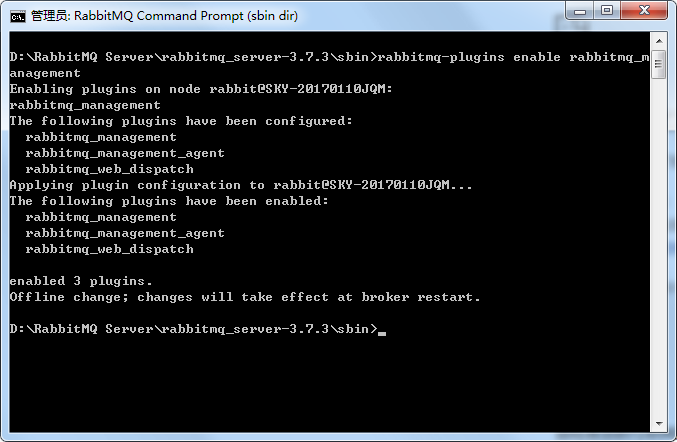
最后说,设置将会在重启之后生效,,据说,这里没有restart命令,请看
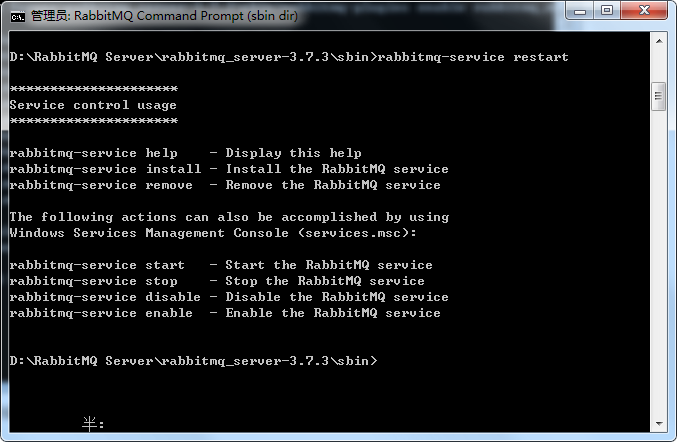
那么只好先Stop在Start了
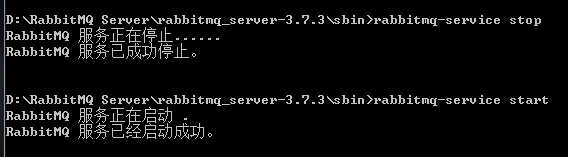
此刻输入::15672/
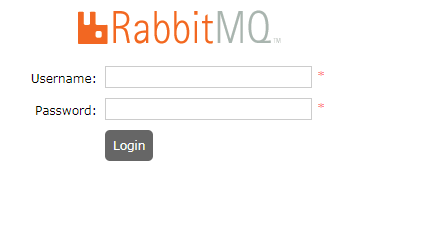
新安置的账号暗码都是:guest
登陆之后:(觉得兔子的界面比ActiveMQ的都雅)
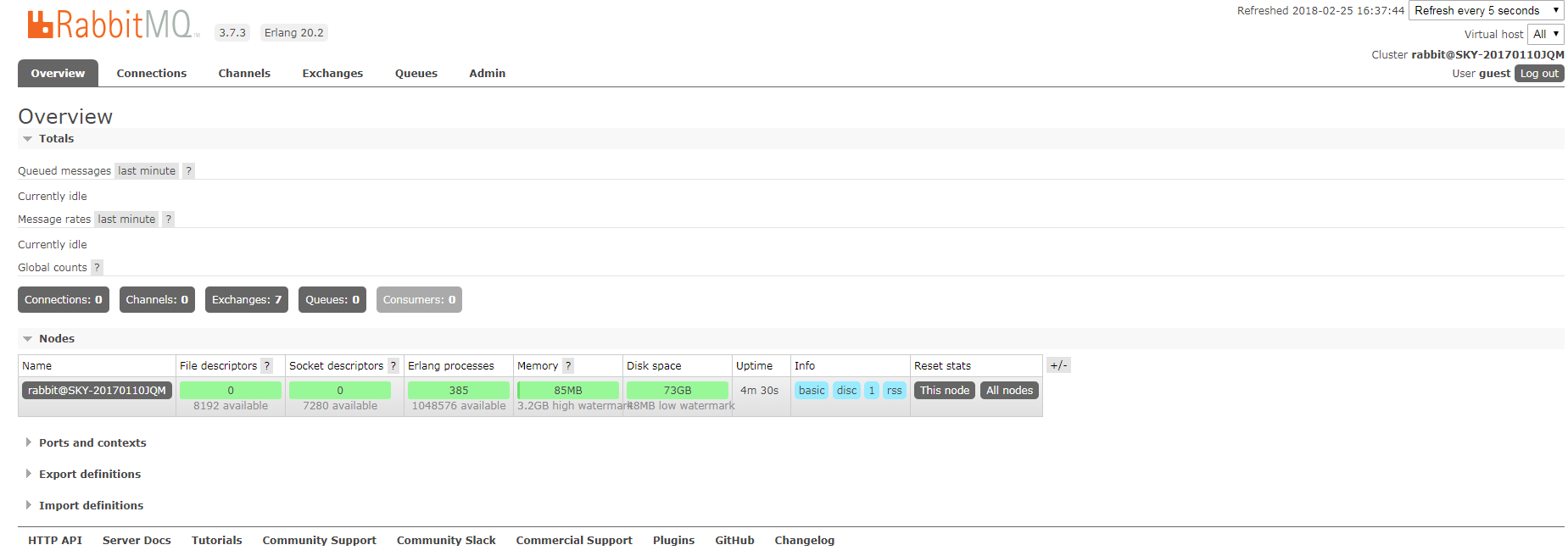
安置到此结束,简单API下篇再说
温馨提示: 本文由Jm博客推荐,转载请保留链接: https://www.jmwww.net/file/34585.html
- 上一篇:任务要么全部完成
- 下一篇:对照windows下的5种IO模型

